まずはChatGPTにログイン
1. ChatGPTのサイトにアクセスする
ChatGPT を利用するには、まずChatGPTのウェブサイトにアクセスしよう。サイトへのリンクは以下。
サイトにアクセスすると、次のようなシンプルな雰囲気の画面が表示される。
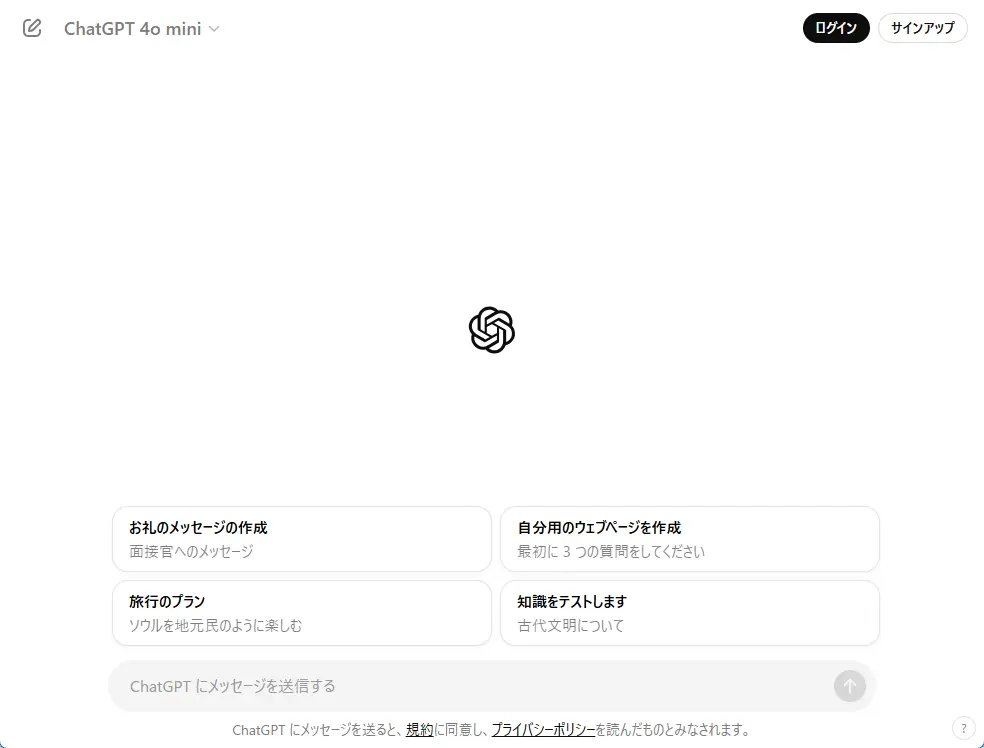
2. サインアップする
ChatGPT のユーザアカウントを持っていない場合は、画面右上にある「サインアップ」ボタンを押す。
(ユーザアカウント持っている場合は、次の「ChatGPTにログインする」へ)

次の画面が表示される。
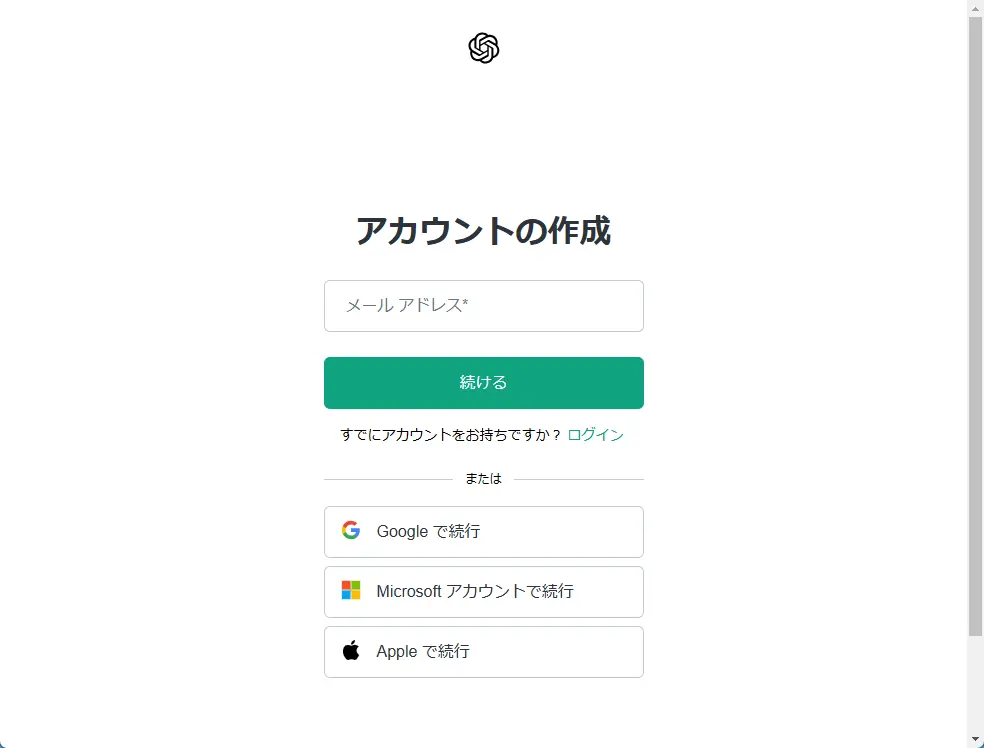
ユーザアカウントは、次のいずれかを使用できる。
- ChatGPTのアカウント(メールアドレス)
- Googleアカウント
- Microsoftアカウント
- Apple ID
Google/Microsoft/Appleのいずれかのアカウントを持っている場合は、それを使って「続行」するのがてっとり早い。
どのアカウントも持っていない場合は、メールアドレスでアカウントを作成する。
メールアドレスでアカウントを作成する場合
Google/Microsoft/Appleのいずれかのアカウントも使わず、メールアドレスでアカウントを作成する場合は、以下のように操作する。
「メールアドレス」欄に、自分のメールアドレスを入力し、[続ける]ボタンをクリックする。
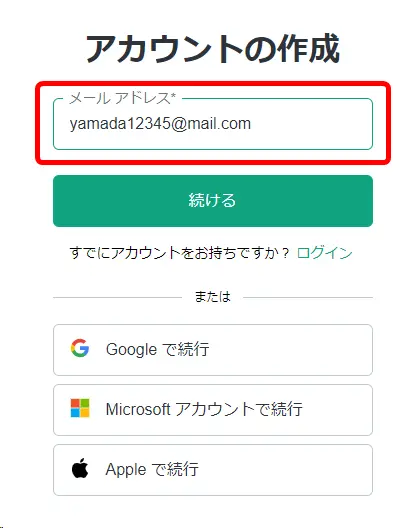
「パスワード」欄にパスワードを入力し、[続ける]ボタンをクリックする。
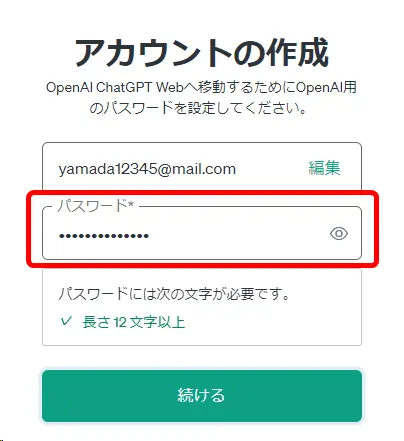
「メールを検証する」画面が表示されたら、新着メールを確認する。
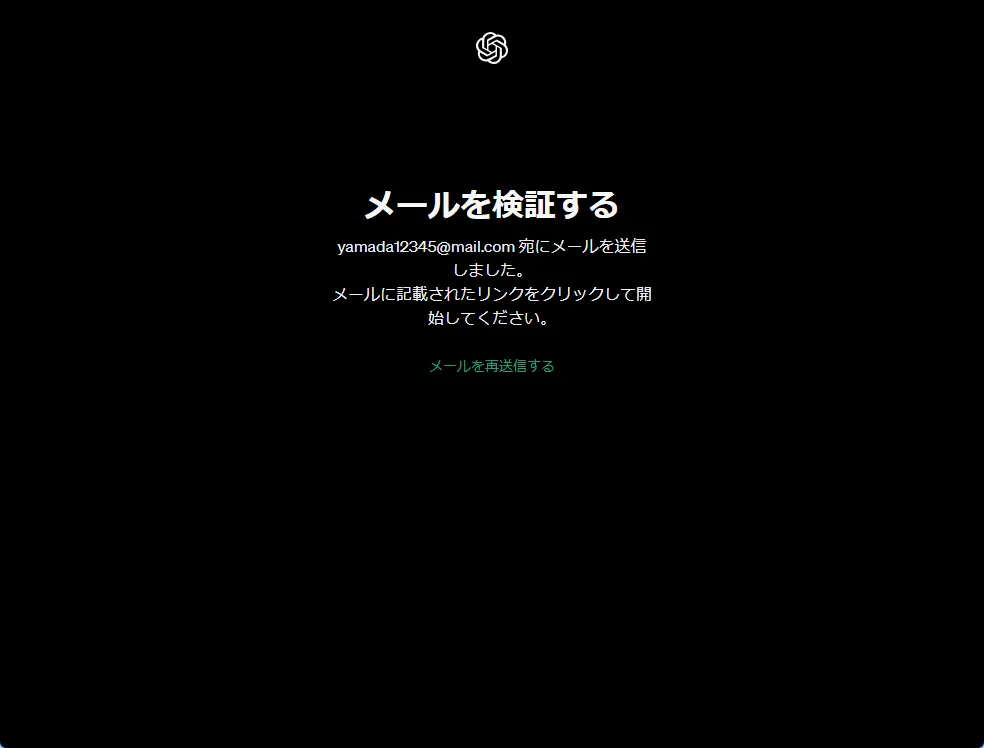
「OpenAI – Verify your email」というタイトルのメールが、noreply@tm.openai.com より到着しているので、[メールアドレスの確認]ボタンをクリックする。
※ openai.com からのメールを受信できるようにしておくこと。
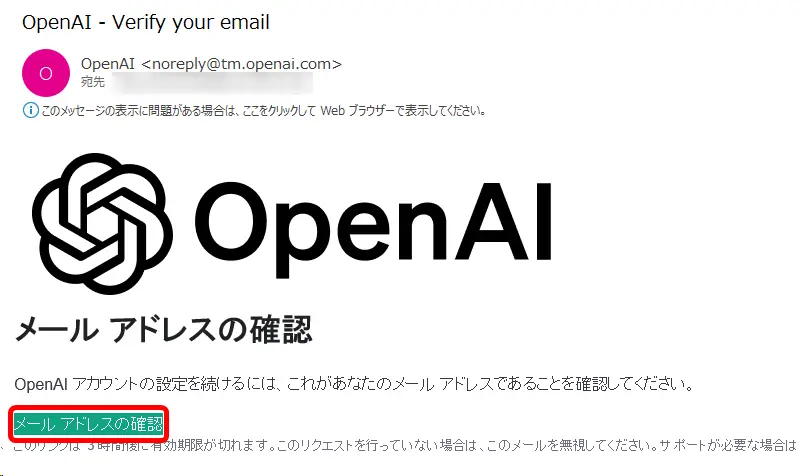
これで、メールアドレスによるアカウント登録は完了である。
3. ChatGPTにログインする
ユーザアカウントを取得できたら、画面右上の「ログイン」ボタンを押してログインする。
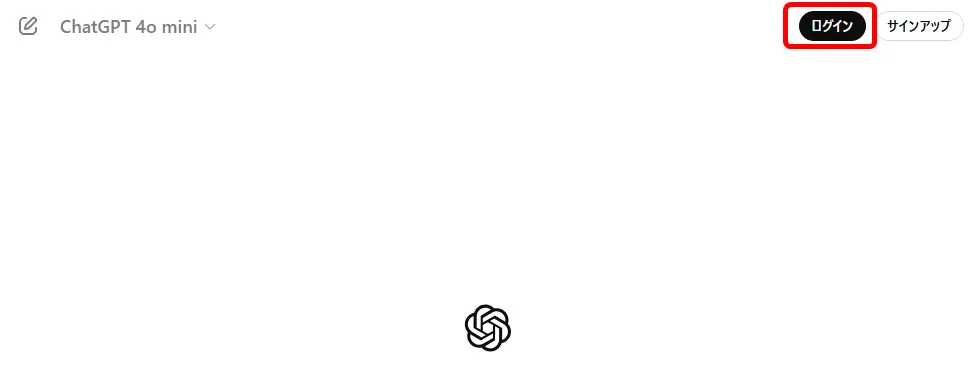
ログインが成功すると、ChatGPTの画面下部に入力欄(ChatGPTにメッセージを送信する)が出現し、入力待ち状態となる。
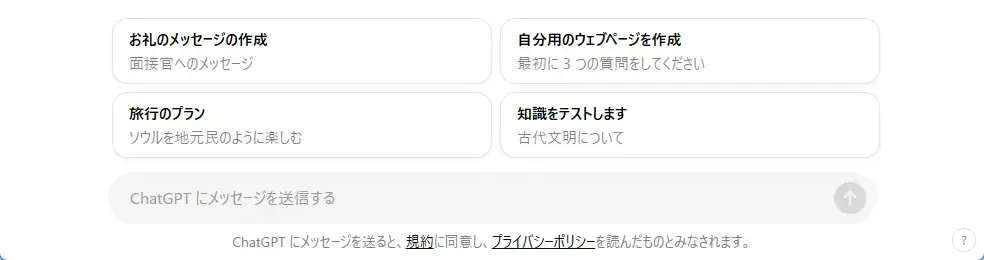
ChatGPT を使ってみる
チャットで質問する
画面下にある「ChatGPTにメッセージを送信する」のテキストボックスに、質問を入力する。


質問を入力したら、[Enter]を押すか、右端にある上向き矢印ボタンを押す。
回答はすぐに返ってくる。
(サーバの混雑状況によっては、回答までに時間がかかる場合がある)
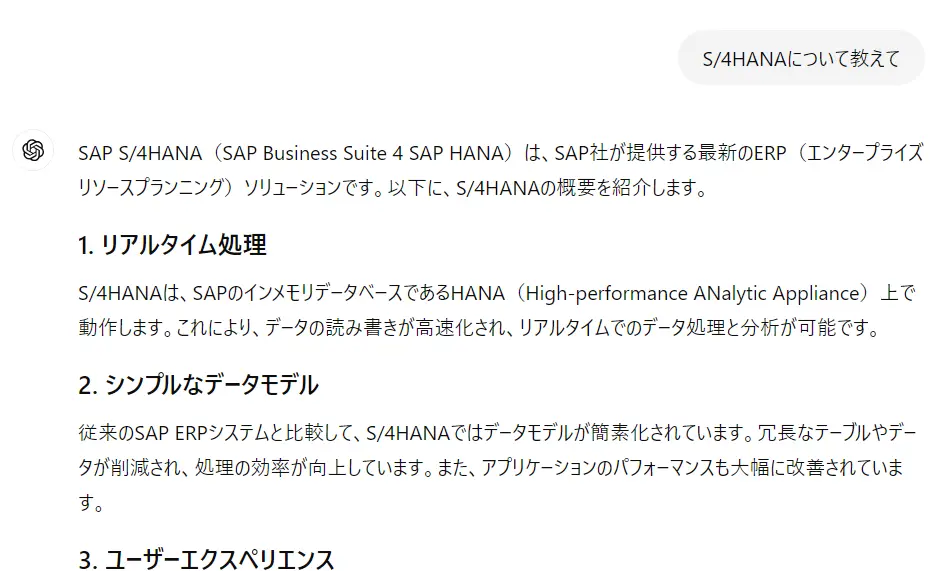
ChatGPTの基本的な使い方は、これだけである。
生成してみる
上記のように質問をするだけなら、検索エンジンでも間に合う。それだと生成AIを使う意味がないので、「表を生成する」ということをやってみよう。
「ECCとS/4HANAの違いを表にまとめて。」
をChatGPTに依頼してみる。
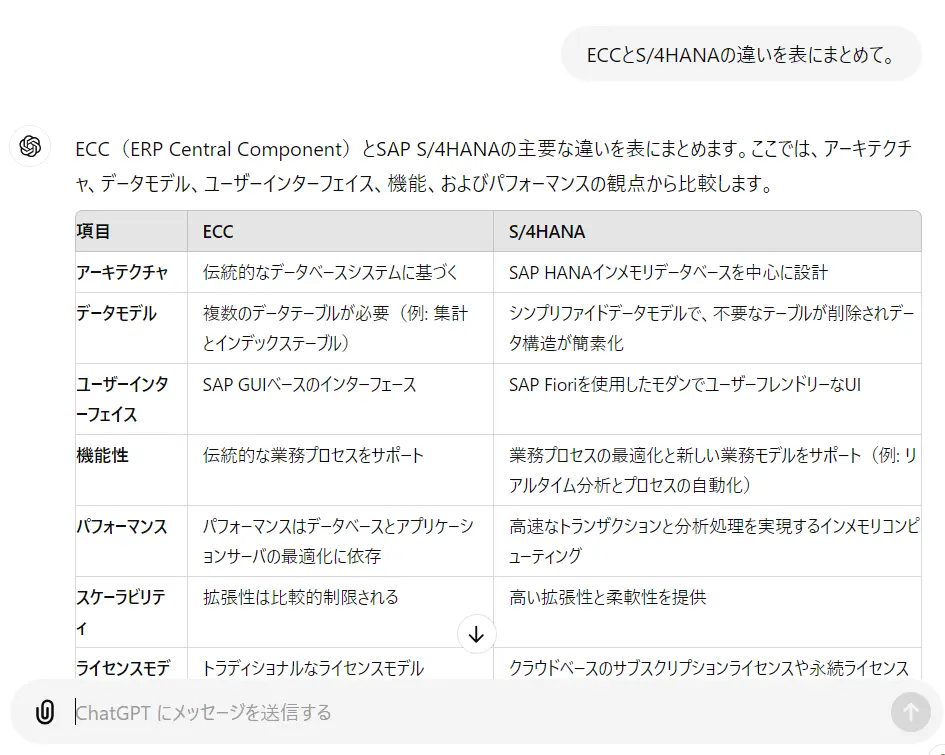
このように、緩い指示を与えるだけで、いい感じの答えを返してくれるのが、生成AIの魅力である。
なお、人間もでそうだが、生成AIの回答は毎回同じになるとは限らない。それまでの会話の流れや、質問するユーザーによっても回答は変化する。
チャットで質問を続ける
ChatGPT はチャットと言うだけに、回答が返ってきてからが真骨頂だ。
回答に対し、チャットで質問を続けることができる。1回の質問と回答で理解しきれなかった箇所を追加で質問したり、回答が気に入らなければ、注文をつけて修正させることもできるのだ。
先ほどの「ECCとS/4HANAの違いを表にまとめて」で生成された表が、希望していた表と違っていた場合、次のように指示を加えて回答を修正することができる。
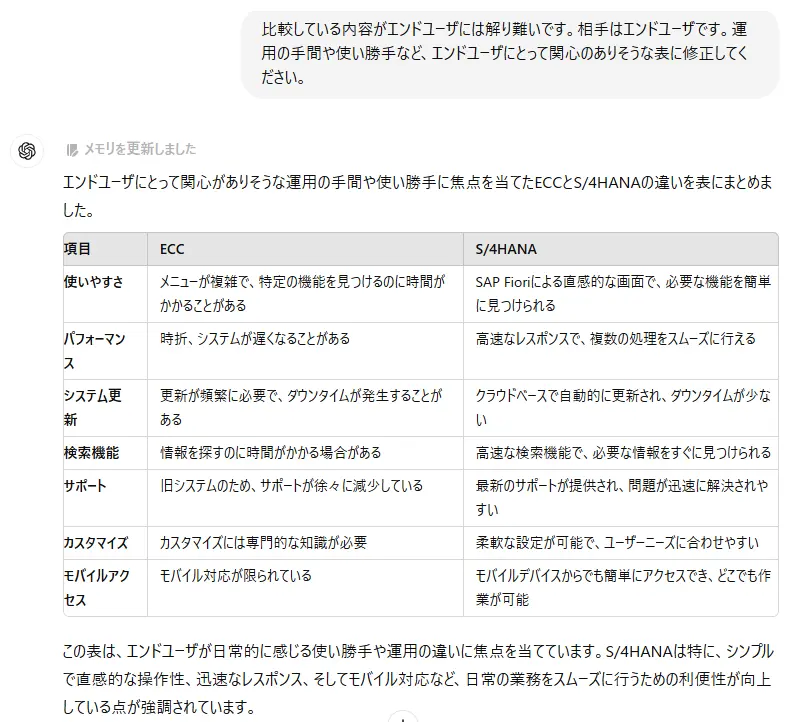
プロンプトを利用してみる
プロンプトとは?
生成AIにおける「プロンプト」とは、生成AIに対して何を書いてほしいか、または、どのようなテーマや質問に答えてほしいかを指示する、命令文のことである。このプロンプトによって、生成AIは指定された内容に基づいて回答を作成する。
例えば、学校の宿題で「夏休みの思い出についてのエッセイを書いて」というプロンプトを生成AIに入力した場合、AIはそのテーマに沿った内容のエッセイを作成する。プロンプトが「私の夏休みの思い出」と具体的なら、生成AIはより個人的な体験に基づいた物語を生成しようとする。
また、プロンプトに「説得力のある論文で」という指示が加わると、AIはその要求に応じて、説得力のある言葉遣いや論理的な構成を用いて文章を書くようになる。
プロンプトは生成AIに対する「ガイドライン」のような役割を果たす。プロンプトが明確で詳細であるほど、生成AIはより正確にユーザーの要求に応じた回答を生成することができる。このため、生成AIに何を求めているのかをはっきりと伝えることが大切である。
プロンプトはどうやって書く?
プロンプトは明確で詳細に書く必要があるが、長くて細かい文章を書けばいいというわけではない。
人間相手と同じで、やたらと細かく長いだけの文章を書いてしまうと、生成AIにうまく伝わらない。順序立てて、理路整然と、解りやすく、説明するように書く必要がある。
プロンプトの具体的な書き方やコツ、テンプレートは、以下の記事で解説しているので、参考にしてほしい。

プロンプトを使ってみる
当ブログでは、サンプルプロンプトを紹介している記事が多数ある。
次の例は、当ブログの記事

で紹介しているプロンプトを、ChatGPTで利用する手順である。
記事に掲載されている「プロンプトサンプル」のプロンプトをコピー(Copy)する。
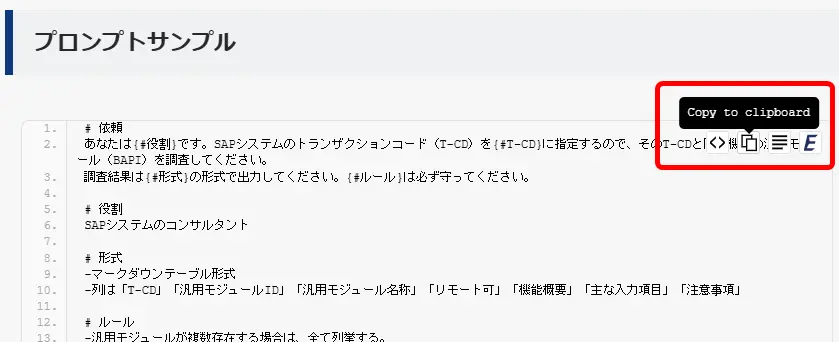
コピーしたプロンプトをメモ帳などに貼り付け、加工が必要な箇所を、追記または修正する。
加工の必要がない場合は、次のステップへ。
この例では、トランザクションコード(#T-CDより下)の値を、調査したいものに書き換えている。

プロンプトをChatGPTの入力欄に貼り付ける。あとは、そのまま問合せを実行する。
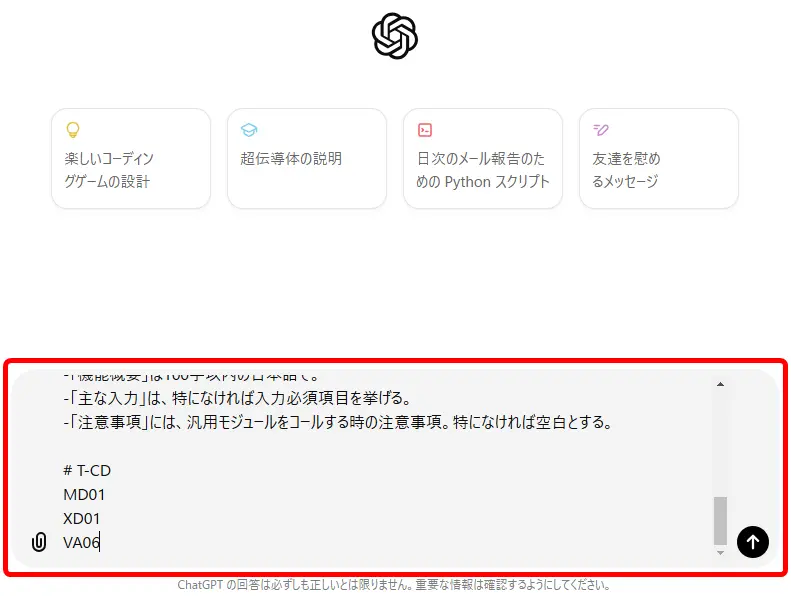
要するに、当ブログの記事にあるプロンプトを、ChatGPTにコピペすれば、基本OKということである。
まとめ
ChatGPT のアカウント作成/ログインから、プロンプトを利用するまでの操作方法を紹介した。
上述の通り、GPTとチャットするだけなので、操作はとてもシンプルで簡単である。
質問に答えてもらったり、表などの資料を生成したりと、ChatGPT のような生成AIの利用範囲は広い。仕事を補助する強力なツールとなるだろう。
是非、このブログで紹介するプロンプトとともに使い倒し、仕事や日常の諸々の生産性を上げてほしい。
そもそも生成AIとは? 生成AIのメリットやデメリット、ChatGPTとGeminiの違いなどを解説した記事は以下。

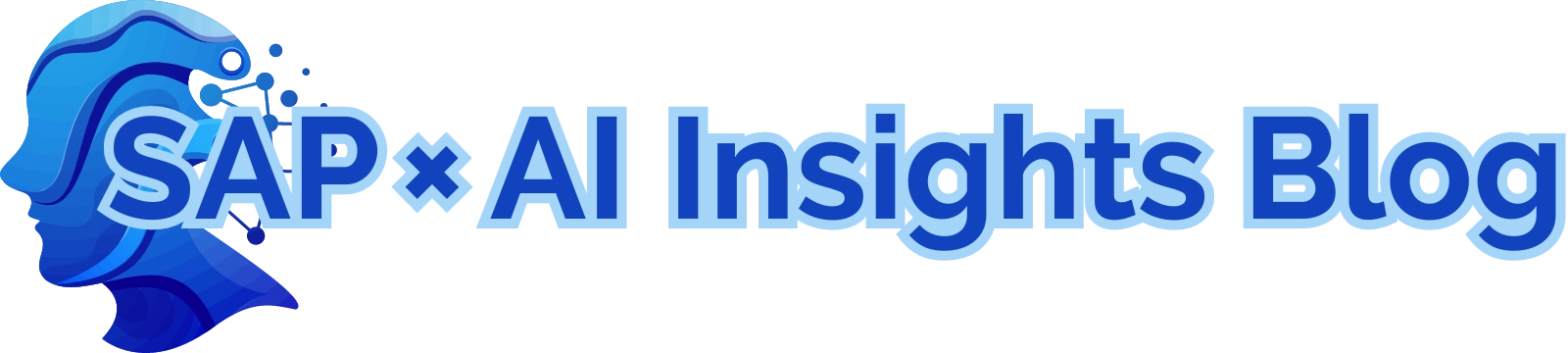

コメント